메뉴 설명
지브릿지를 통해 상품 전송 시 발생하는 전송오류는 통합하여 관리할 수 있는 메뉴로, 재전송 시 전송목록의 마켓 상태를 판매중지 상태로 변경할 수 있습니다.
에러메세지 관리
① 에러메세지 관리 메뉴에서 설정하기
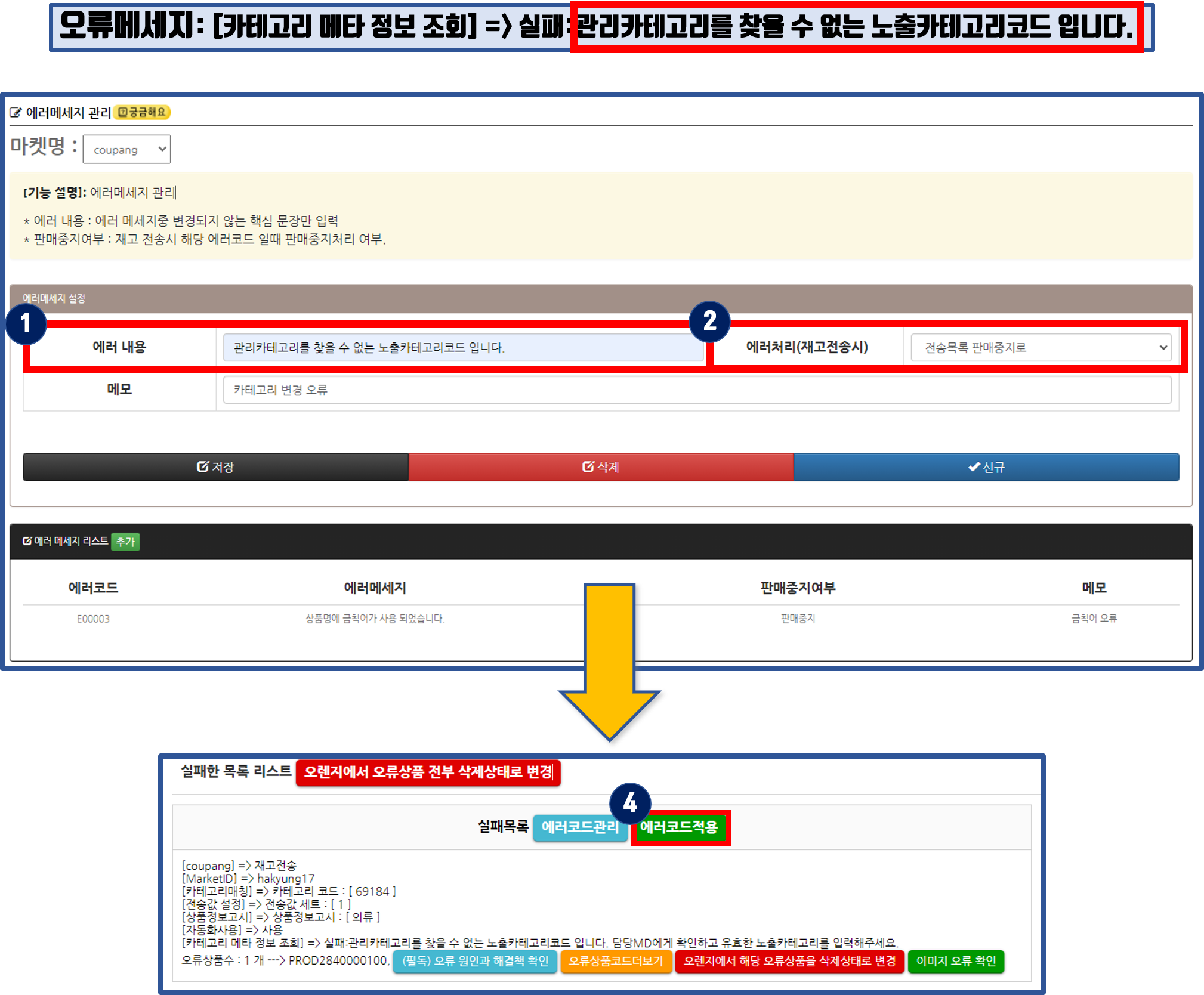
- 1. 상품 전송시 발생한 오류 메세지를 확인 후 지브릿지A > 에러메세지 관리 메뉴로 이동합니다.
- 2. 에러 내용 항목에 전송 오류 메세지의 ' => ' 이후 내용부터 입력해 주세요.
- 3. 에러처리(재고전송시) 항목을 '처리안함' 또는 '전송목록 판매중지로' 중 선택해 주세요.
- - 처리안함: 입력하신 에러 메세지만 통합되며, 상품 전송 시 어떠한 처리도 진행되지 않습니다.
- - 전송목록 판매중지로: 입력하신 에러 메세지 통합 및 재전송 시 전송목록의 마켓상태를 판매중지로 변경합니다.
- 4. 지브릿지A > 전송결과목록 > 전송작업번호 클릭 > 전송결과 상세 페이지 > [에러코드 적용] 버튼을 클릭합니다.
- [유의사항]
- * 에러 내용은 에러 메세지중 변경되지 않는 핵심 문장만 입력해 주세요.
- * G마켓2.0, 옥션2.0은 해당 기능이 적용되지 않으며, 추후 적용할 예정입니다.
- * 에러코드 적용을 클릭하셔야 재전송 시 설정하신 내용이 반영됩니다.
② 전송결과목록 메뉴에서 설정하기
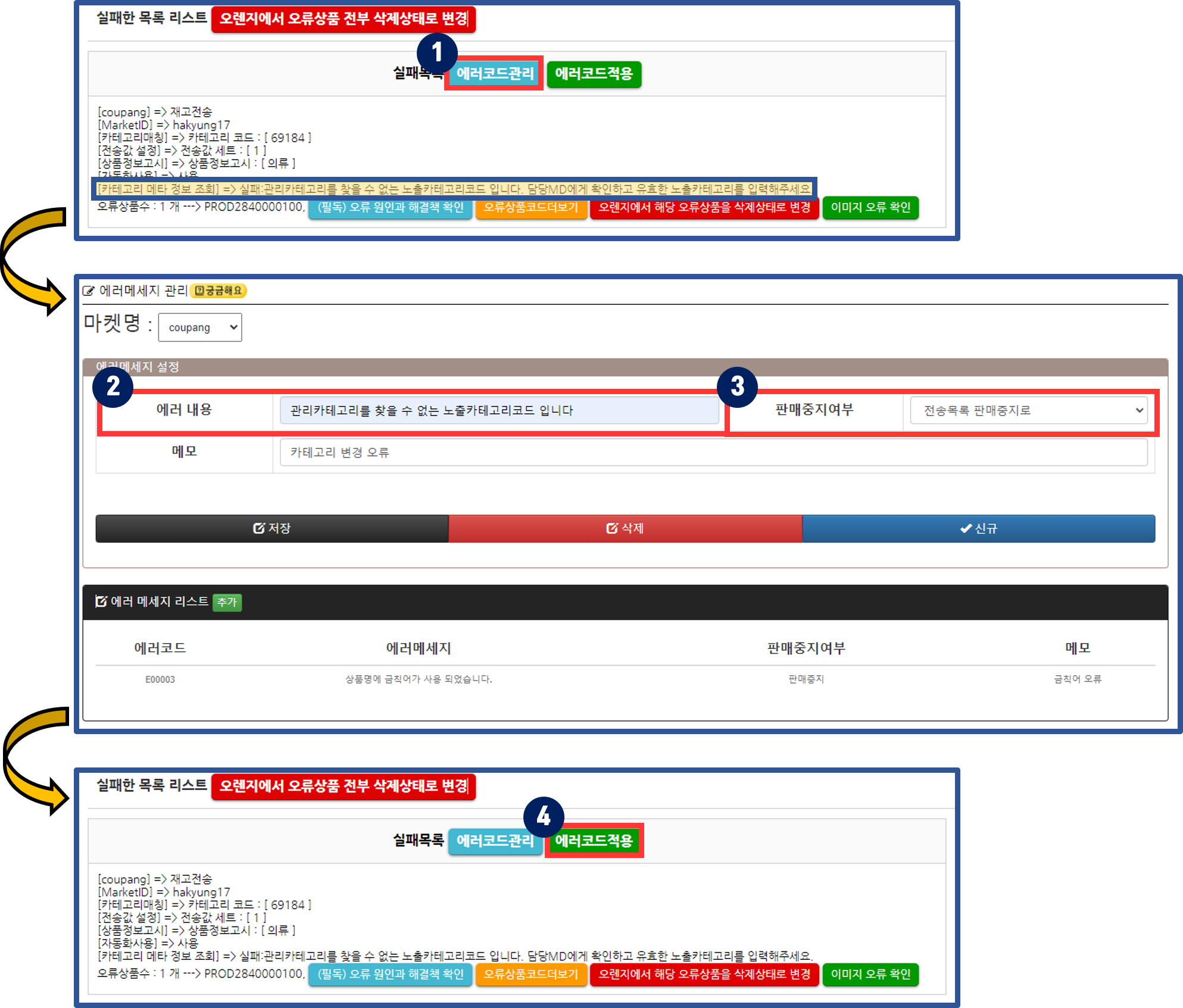
- 1. 지브릿지A > 전송결과목록 > 전송작업번호 클릭 > 전송결과 상세 페이지 로 이동합니다.
- 2. 오류 메세지를 확인 후 [에러코드관리] 버튼을 클릭해 주세요.
- 3. 에러 내용 항목에 전송 오류 메세지의 ' => ' 이후 내용부터 입력해 주세요.
- 4. 에러처리(재고전송시) 항목을 '처리안함' 또는 '전송목록 판매중지로' 중 선택해 주세요.
- - 처리안함: 입력하신 에러 메세지만 통합되며, 상품 전송 시 어떠한 처리도 진행되지 않습니다.
- - 전송목록 판매중지로: 입력하신 에러 메세지 통합 및 재전송 시 전송목록의 마켓상태를 판매중지로 변경합니다.
- 4. 지브릿지A > 전송결과목록 > 전송작업번호 클릭 > 전송결과 상세 페이지 > [에러코드 적용] 버튼을 클릭합니다.
- [유의사항]
- * 에러 내용은 에러 메세지중 변경되지 않는 핵심 문장만 입력해 주세요.
- * G마켓2.0, 옥션2.0은 해당 기능이 적용되지 않으며, 추후 적용할 예정입니다.
- * 에러코드 적용을 클릭하셔야 재전송 시 설정하신 내용이 반영됩니다.